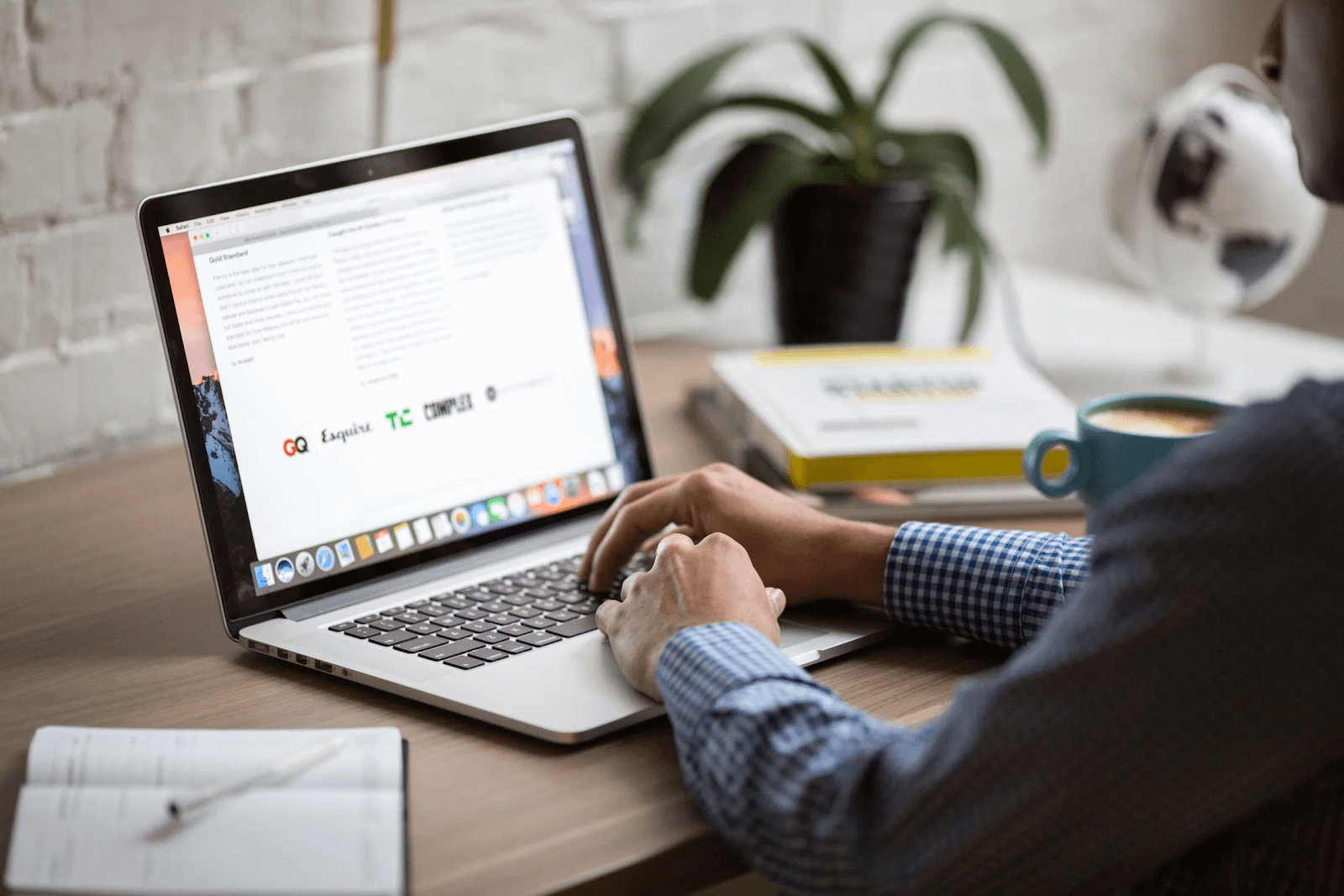بہت سارے طریقے ہیں جو آپ کے ونڈوز 10 سسٹم کو BSOD کی خرابی کی طرف لے جاتے ہیں ، ان میں سے ایک NETIO.SYS غلطی ہے ، جو کہ ایک عام سی بات ہے۔ اس آرٹیکل میں ، ہم اس غلطی کو مزید تفصیل سے ، اس کے اسباب ، اور اہم بات یہ کہ آپ اس کو کیسے ٹھیک کرسکتے ہیں اس پر غور کریں گے۔
کس طرح گیمنگ کے لئے ونڈوز 10 کو ترتیب دیں

NETIO.SYS کیا ہے؟
NETIO.SYS غلطی BSOD (موت کی بلیو اسکرین) غلطی کی ایک قسم ہے۔ یہ نیلے رنگ کی اسکرین پر ظاہر ہونے والے متعدد مختلف غلط پیغامات کے ساتھ ظاہر ہوتا ہے ، جس سے آپ کا سسٹم خراب اور دوبارہ بوٹ ہوجاتا ہے۔ NETIO.SYS کی خرابی سے نمٹنے کے دوران آپ کو کچھ پیغامات (اسٹاپ کوڈ کے نام سے بھی جانا جاتا ہے) مل سکتے ہیں۔
- IRQL_NOT_LESS_EQUAL
- PAGE_FAULT_IN_NONPAGED_AREA
- KMODE_EXCEPTION_NOT_HANDLED
- SYSTEM_SERVICE_EXCEPTION
- DRIVER_IRQL_NOT_LESS_OR_EQUAL
- SYSTEM_THREAD_EXCEPTION_NOT_HANDLED
جب آپ نیلے رنگ کی اسکرین میں خرابی پیش آتی ہے تو آپ اپنی اسکرین کے نیچے یہ خرابی کوڈ دیکھ سکتے ہیں۔ اگر آپ ان میں سے کسی کی شناخت کرنے کے اہل ہیں تو ، آپ حل تلاش کرنے کے لئے صحیح جگہ پر موجود ہیں۔
نیلی اسکرین میں خرابی کیا ہے؟
جب آپ کے سسٹم کو مہلک خرابی کا سامنا کرنا پڑتا ہے تو ، آپ کو نیلے رنگ کی اسکرین میں خرابی مل جاتی ہے۔ مائیکرو سافٹ ونڈوز صارفین کے ذریعہ بلیو اسکرین آف ڈیتھ کا عرفی نام ، یہ ایک عام مسئلہ ہے جو فوری طور پر آپ کے سسٹم کو روکتا ہے ، اور اسے دوبارہ چلانے پر مجبور کرتا ہے۔ یہ بلا شبہ ایک غیر متوقع غلطی ہے ، لیکن اس کا مطلب یہ نہیں ہے کہ آپ یقین دہانی کے لئے کچھ بھی نہیں کر سکتے ہیں کہ ایک ہی وجہ سے دو بار نہیں ہوتا ہے۔
زیادہ تر نیلے رنگ کی اسکرین کی غلطیاں سسٹم سے وابستہ امور سے وابستہ ہیں جن کی وجہ سے ونڈوز کو اسٹاپ کی خرابی موصول ہوتی ہے ، جس سے نظام خراب ہوجاتا ہے۔ یہ مزید انتباہات کے بغیر ہوتا ہے ، اس کا مطلب ہے کہ کام ضائع ہوسکتا ہے ، اور فائلیں کبھی کبھار خراب ہوجاتی ہیں۔ بار بار بچت کو یقینی بنائیں!

بلیو اسکرین آف ڈیتھ کا پرانا ورژن ، سے NeoSmart نالج بیس
ونڈوز کے پرانے ورژن میں ، BSOD بجائے دوستی کے ساتھ نمودار ہوا ، جس میں اسکرین کو پھیلانے والے ٹیکسٹ اور تکنیکی معلومات کا ایک گروپ تھا۔ حالیہ ورژن میں اسے زیادہ فہم والی خرابی اسکرین میں تبدیل کردیا گیا ہے ، جس سے یہ دیکھنا آسان ہوجاتا ہے کہ آپ کس غلطی کا شکار ہوگئے ہیں۔
NETIO.SYS کی خرابی کا کیا سبب ہے؟
جہاں تک تقریبا ہر نیلی اسکرین ٹائپ کی غلطی ہے ، NETIO.SYS کی بھی بہت سی وجوہات ہوسکتی ہیں۔ ہم ہر ممکنہ حل پر ایک نظر ڈالنے اور جس سے آپ کو شبہ ہے اس سے شروع کرنے کی تجویز کرتے ہیں۔ مثال کے طور پر ، NETIO.SYS سب سے زیادہ عام طور پر نیٹ ورک ڈرائیوروں کے ساتھ وابستہ ہے - اگر آپ جانتے ہیں کہ آپ کو نظرانداز کیا گیا ہے تو ، اپنے نیٹ ورک ڈرائیور سے متعلق ایک درستگی سے شروع کریں۔
دوسری وجوہات ایک خراب سافٹ ویئر کی طرح آسان ، یا ناقص تشکیل شدہ نظام جیسی پیچیدہ چیزیں ہوسکتی ہیں۔ اس سے قطع نظر کہ آپ کے مسئلے کی ابتدا کیا ہوسکتی ہے ، آپ کو ممکنہ طور پر ٹھیک کرنے کی کوشش ہوگی۔
NETIO.SYS کو کیسے ٹھیک کریں
جیسا کہ اوپر ذکر ہوا ، اس غلطی کی بہت ساری وجوہات ہیں ، جس کا فطری مطلب یہ ہے کہ بہت سے ممکنہ حل ہوسکتے ہیں۔ اس صفحے پر ، آپ NETIO.SYS نیلے رنگ کی اسکرین غلطی سے نجات حاصل کرنے کے ل every ہر راستہ تلاش کرسکتے ہیں ، اور یقینی بنانے کے ل trouble عام پریشانی کا ازالہ دیتے ہیں کہ یہ دوبارہ کبھی نہیں آئے گا۔
طریقہ 1: اپنے اینٹی وائرس سافٹ ویئر کو غیر فعال کریں
اگرچہ کسی بھی کمپیوٹر پر اینٹی وائرس ایپس کا ہونا ضروری ہے ، یہ ممکن ہے کہ وہ NETIO.SYS کے حادثے کے نتیجے میں پیچیدگیاں پیدا کررہے ہوں۔ یہ آپ کے سسٹم اور سافٹ ویئر کے مابین تنازعات کی وجہ سے ہے۔ اس کے سب سے زیادہ مشہور مجرمان مکافی ، مالویربیٹس ، اے وی جی اور زون الارم ہیں۔
اگر آپ کو شبہ ہے کہ آپ کے اینٹیوائرس کا نیلے رنگ کی اسکرین سے ہونے والی غلطی سے کچھ لینا دینا ہے تو ہم اسے عارضی طور پر غیر فعال کرنے کی تجویز کرتے ہیں۔ یہ اطلاق انسٹال کرکے کیا جاسکتا ہے:
- کھولو اسٹارٹ مینو پر کلک کرکے ونڈوز کا آئیکن آپ کی سکرین کے نیچے بائیں کونے میں۔

- پر کلک کریں ترتیبات پاپ اپ مینو کے بائیں طرف سے۔ اس کا اشارہ گیئر آئیکن کے ساتھ کیا گیا ہے۔

- آپ کو ایک نئی ونڈو نظر آئے گی جس میں نظام کے بہت سے اختیارات دکھائے جارہے ہیں۔ پر کلک کریں اطلاقات .

- پہلے سے طے شدہ صفحے پر رہیں ، اور اپنے ایپلی کیشنز کے بوجھ کا انتظار کریں۔ آپ نے اپنے آلے پر انسٹال کردہ ایپلیکیشنز کی تعداد کے لحاظ سے کچھ وقت لگ سکتا ہے۔
- کا استعمال کرتے ہیں تلاش کریں آپ کے ینٹیوائرس ایپ کو تلاش کرنے کے لئے کام کریں۔

- اپنے اینٹی وائرس ایپ پر کلک کریں اور منتخب کریں انسٹال کریں .

- آن اسکرین ہدایات پر عمل کریں ، پھر انسٹالیشن ختم ہونے کے بعد اپنے کمپیوٹر کو دوبارہ اسٹارٹ کریں۔
اپنے اینٹی وائرس ایپلی کیشن کو انسٹال کرنے کے بعد ، اپنے کمپیوٹر کو باقاعدگی سے یہ دیکھنے کے لئے کوشش کریں کہ NETIO.SYS کی خرابی دوبارہ ظاہر ہوتی ہے یا نہیں۔
ایک بات نوٹ کرنا میکفی صارفین: اگر آپ کا سسٹم پہلے سے انسٹال شدہ میکافی کے ساتھ آیا تھا تو ، آپ کو ایپ ان انسٹال کرنے کے بعد بھی کچھ بچ جانے والی فائلیں ہوسکتی ہیں۔ ان فائلوں کو تلاش کریں اور انہیں دستی طور پر حذف کریں۔ یہ ممکنہ طور پر BSOD کے ساتھ آپ کے مسائل حل کرسکتا ہے۔
اشارہ : قابل بنانا یقینی بنائیں ونڈوز ڈیفنڈر جب کہ آپ کے پاس اپنے سسٹم پر تھرڈ پارٹی اینٹی وائرس کی ایپلی کیشن نہیں ہے۔ یہ میلویئر سے تحفظ فراہم کرنے کا ایک مقامی حل ہے ، جو آپ کے سسٹم سے متصادم نہیں ہوتا ہے لیکن ضروری تحفظ فراہم کرتا ہے۔
ونڈوز 10 پر سی پی یو کو آزاد کیسے کریں
طریقہ 2: نیٹ ورک ڈرائیورز کو اپ ڈیٹ کریں
جیسا کہ اوپر ذکر کیا گیا ہے ، NETIO.SYS نیلی اسکرین کی غلطی اکثر آپ کے نیٹ ورک اڈاپٹر اور ڈرائیوروں کے مسائل سے ہوتی ہے۔ نیٹ ورک ڈرائیور اور اڈیپٹر انٹرنیٹ سے آپ کے آلے کو منسلک کرنے کا خیال رکھتے ہیں ، لہذا یہ ضروری ہے کہ انہیں اچھی حالت میں رکھیں - ان کے بغیر ، آپ یہ ابھی نہیں پڑھ رہے ہوں گے۔
چونکہ آپ صرف ایک نیٹ ورک ڈرائیور کو انسٹال نہیں کرسکتے اور بغیر کسی کے آگے نہیں بڑھ سکتے ، لہذا اس کو درست کرنے کا تیز ترین طریقہ یہ ہے کہ اپنے ڈرائیوروں کو تازہ کاری دیں۔ انسٹال فائل کے لئے انٹرنیٹ کو براؤز کیے بغیر ، اپنے ڈرائیوروں کو خود بخود اپ ڈیٹ کرنے کے دو طریقے یہ ہیں۔ اگر سبھی ناکام ہوجاتے ہیں تو ، آخری آپشن پر عمل کریں ، جو آپ کے ڈرائیوروں کو دستی طور پر اپ ڈیٹ کر رہا ہے۔
ونڈوز اپ ڈیٹ کے ذریعے اپ ڈیٹ کریں
ونڈوز 10 کے حالیہ ورژن میں ، ونڈوز اپ ڈیٹ کی صلاحیتوں کو بڑھا دیا گیا ہے۔ اب ، آپ اپنے آپریٹنگ سسٹم کو خود اپ ڈیٹ کرنے کا اختیار رکھنے کے بجائے اپنے ڈرائیوروں کو بھی اپ ڈیٹ کرسکتے ہیں۔ آئیے اس پر ایک نظر ڈالیں کہ آپ اپنے نیٹ ورک ڈرائیورز کو اپ ڈیٹ کرنے کے لئے ونڈوز اپ ڈیٹ کو کس طرح استعمال کرسکتے ہیں:
- پر کلک کریں تلاش کریں ونڈوز کے آئکن کے ساتھ واقع آپ کی ٹاسک بار پر آئیکن۔ تقریب میگنفائنگ گلاس سے ظاہر ہوتا ہے۔

- ٹائپ کریں ونڈوز اپ ڈیٹ اور پر کلک کریں ونڈوز اپ ڈیٹ کی ترتیبات . اس سے آپ کی ضرورت کے صفحے پر ہی ترتیبات کی ایپ لانچ ہوگی۔

- پر کلک کریں اپ ڈیٹ کے لیے چیک کریں صفحے کے اوپری حصے میں بٹن۔

- اگر کوئی تازہ کاری دستیاب ہے تو ، ونڈوز خود بخود آپ کے لئے انھیں تلاش کرکے انسٹال کردے گا۔ اگر آپ کو کچھ نہیں ملتا ہے تو ، ہم ان کی پیروی کرنے کی تجویز کرتے ہیں آلہ منتظم ذیل میں طریقہ کار اور دستی طور پر ڈرائیور اپ ڈیٹ کی کوشش کریں۔
ڈیوائس مینیجر کے ذریعے اپ ڈیٹ کریں
آلہ منتظم ونڈوز کا ایک اہم حصہ ہے۔ یہ آپ کو اپنے جڑے ہوئے تمام آلات ، ان کے ڈرائیوروں کو دیکھنے اور آسانی کے ساتھ ان کا نظم کرنے کی سہولت دیتا ہے۔ ونڈوز کے ابتدائی ریلیز میں ، اس کا استعمال قابل رسائی تھا کنٹرول پینل ، جسے ونڈوز 10 میں ترتیبات نے تبدیل کیا تھا۔ تاہم ، یہ ختم نہیں ہوا۔
کنٹرول پینل تک رسائی حاصل کرنے اور اپنے نیٹ ورک ڈرائیور کو اس کے ذریعے تازہ کاری کرنے کا طریقہ یہاں ہے۔
- پر کلک کریں تلاش کریں ونڈوز آئیکون کے ساتھ واقع آپ کی ٹاسک بار میں آئیکن۔ تقریب میگنفائنگ گلاس سے ظاہر ہوتا ہے۔

- ٹائپ کریں کنٹرول پینل اور ملاپ کے نتائج پر کلک کریں۔ متبادل کے طور پر ، آپ ٹائپ کرسکتے ہیں آلہ منتظم اور سیدھے وہاں جاؤ۔

- کنٹرول پینل میں ، اپنے ویو موڈ کو اس میں تبدیل کریں بڑے شبیہیں . یہ ذیلی مینو کی ایک اضافی پرت کے ذریعے تشریف لے بغیر ہر چیز کو ظاہر کرے گا۔

- پر کلک کریں آلہ منتظم اسے ایک نئی ونڈو میں لانچ کرنے کے لئے۔

- پر کلک کریں تیر کا نشان اس کے بعد نیٹ ورک ایڈاپٹرز اس کو بڑھانا اپنے اڈاپٹر پر دائیں کلک کریں اور منتخب کریں ڈرائیور کو اپ ڈیٹ کریں .

- منتخب کریں تازہ ترین ڈرائیور سافٹ ویئر کے لئے خود بخود تلاش کریں اور اپنے ڈرائیوروں کو اپ ڈیٹ کرنے کے لئے اسکرین پر موجود ہدایات پر عمل کریں۔

- کامیاب اپ ڈیٹ کے بعد ، اپنے کمپیوٹر کو دوبارہ اسٹارٹ کریں اور دیکھیں کہ NETIO.SYS کی خرابی اب بھی موجود ہے یا نہیں۔
دستی طور پر اپ ڈیٹ کریں
ونڈوز اپ ڈیٹ یا ڈیوائس منیجر دونوں ہی کامل نہیں ہیں ، جس کے نتیجے میں اکثر وہ آپ کے نیٹ ورک ڈرائیور کا اپ ڈیٹ شدہ ورژن تلاش نہیں کرسکتے ہیں۔ اچھ measureی پیمائش کے لئے ڈویلپر کی ویب سائٹ چیک کرنے کی سفارش کی جاتی ہے۔
اگر آپ a پورٹیبل ڈیوائس جیسے a لیپ ٹاپ ، اپنے صنعت کار کی ویب سائٹ پر جائیں اور اپنے کمپیوٹر کا نام تلاش کریں۔ تجویز کردہ نیٹ ورک ڈرائیوروں کو آسانی سے ڈاؤن لوڈ اور انسٹال کریں۔ لوگوں کے ساتھ پی سی اپنے نیٹ ورک کارڈ کی کارخانہ دار کی ویب سائٹ پر جاکر بھی ایسا کرسکتے ہیں۔
اشارہ : یقینی بنائیں کہ پہلے ڈرائیور ڈاؤن لوڈ کریں ، پھر موجودہ ڈرائیور کو ان کے ذریعے انسٹال کریں آلہ منتظم (مندرجہ بالا ہدایات ، صرف منتخب کریں انسٹال کریں اس کے بجائے اپ ڈیٹ کرنے کی)۔ اگر آپ پہلے اپنے ڈرائیور کو انسٹال کرتے ہیں تو ، امکان ہے کہ آپ کو نیا ڈرائیور ڈاؤن لوڈ کرنے کے لئے انٹرنیٹ تک رسائی حاصل نہ ہو۔
طریقہ 3: اپنے ٹورینٹ سوفٹویر میں ترمیم کریں
ٹورینٹ ایپلی کیشنز ترقی کے کھو جانے کے خطرے کے بغیر ، بڑے ڈاؤن لوڈوں کا حل تلاش کرنے والے لوگوں میں مقبول ہیں۔ تاہم ، یہ ایپس سسٹم کے خراب ہونے کا سبب بن سکتی ہیں کیونکہ وہ نیٹ ورک کی دہلیز کنفیگریشن کی وجہ سے آپ کی NETIO.SYS فائل سے متصادم ہیں۔
اگر آپ استعمال کرتے ہیں بٹ ٹورینٹ آپ کے سیلاب موکل کی حیثیت سے ، اس کا ایک آسان حل ہے:
- لانچ کریں بٹ ٹورینٹ .
- پر کلک کریں اختیارات اوپر والے مینو میں سے ، پھر منتخب کریں ترجیحات . آپ اسے استعمال کرکے بھی لانچ کرسکتے ہیں Ctrl + P بٹ ٹورنٹ کے دوران کی بورڈ شارٹ کٹ۔

- پر کلک کریں زیادہ علامت اس کے بعد اعلی درجے کی زمرے کو بڑھانے کے ل، ، پھر منتخب کریں ڈسک کیشے فہرست سے

- دونوں کو چیک کریں ڈسک ریڈز کی کیچنگ کو فعال کریں ، اور ڈسک لکھنے کی کیچنگ کو فعال کریں .

- پر کلک کریں ٹھیک ہے بٹن اور دوبارہ شروع کریں بٹ ٹورینٹ تبدیلیاں رونما ہونے کے ل.۔
اشارہ : اگر آپ کر رہے ہو NETIO.SYS غلطیاں مختلف ٹورینٹ ایپلی کیشن کو چلاتے وقت ، ہم بٹ ٹورنٹ کو تبدیل کرنے اور اگلے اقدامات کرنے کی تجویز کرتے ہیں تاکہ مسئلہ دوبارہ پیدا نہ ہو۔
طریقہ 4: سسٹم فائل چیکر چلائیں
کسی بھی باقاعدگی سے دشواری کے خاتمے کے ل Some آپ جو کچھ کرسکتے ہیں وہ سسٹم فائل چیکر چلا رہا ہے جو خود ونڈوز کے ساتھ آتا ہے۔ یہ ایک چھوٹا سا آسان ٹول ہے جو ہر طرح کے مسائل کی تلاش میں آپ کے پورے سسٹم کو اسکین چلاتا ہے۔
بہت سے لوگوں نے اطلاع دی ہے کہ سسٹم فائل چیکر اسکین NETIO.SYS نیلے رنگ کی اسکرین میں خرابی سے متعلق امور کی نشاندہی کرنے میں کامیاب رہا ہے۔ یہ ہے کہ آپ ونڈوز 10 پر اسکین کیسے چلا سکتے ہیں:
- پر کلک کریں تلاش کریں آپ کے ٹاسک بار میں آئکن ، کے قریب واقع ہے ونڈوز آئیکن تقریب میگنفائنگ گلاس سے ظاہر ہوتا ہے۔

- ٹائپ کریں کمانڈ پرامپٹ .

- مماثل نتائج پر دائیں کلک کریں اور منتخب کریں انتظامیہ کے طورپر چلانا .

- کمانڈ پرامپٹ لانچ ہونے کے بعد ، درج ذیل لائن میں ٹائپ کریں اور enter کو دبائیں۔
ایس ایف سی / سکین - فائل چیکر آپ کے سسٹم کو اسکین کرنے اور کسی بھی مسئلے سے آگاہ کرنا شروع کردے گا۔ آن اسکرین ہدایات پر عمل کرکے آپ ان مسائل کو حل کرسکتے ہیں۔
طریقہ 5: حالیہ تبدیلیاں کالعدم کریں
یہ ممکن ہے کہ آپ کے آلے پر NETIO.SYS کی خرابی اس سافٹ ویئر کی وجہ سے ہو جس کی وجہ سے آپ نے حال ہی میں انسٹال یا اپ ڈیٹ کیا ہے ، جو سیٹنگیں آپ نے بدلی ہیں ، یا جن خصوصیات نے ابھی آن کیا ہے۔ اس معاملے میں ، تجویز کردہ حل ان تبدیلیوں کو کالعدم کرنا اور حالیہ ایپس کو ان انسٹال کرنا ہے۔
تاہم ، آپ کو اپنی تبدیلیاں یاد نہیں آسکتی ہیں ، جو اس وقت ہوتی ہے جب کوئی خصوصیت پسند کرتی ہو نظام کی بحالی کام آتا ہے۔ اگر آپ کے پاس نیلی اسکرین کی خرابی شروع ہونے سے پہلے ہی کوئی بحالی پوائنٹس مرتب ہوئے ہیں ، تو آپ اس میں واپس جاسکتے ہیں اور غلطی کو واپس آنے سے روک سکتے ہیں۔
یہاں یہ ہے کہ آپ ونڈوز 10 میں سسٹم ریسٹور پوائنٹ پر کیسے لوٹ سکتے ہیں:
- پر کلک کریں تلاش کریں ونڈوز آئیکون کے ساتھ واقع آپ کی ٹاسک بار میں آئیکن۔ تقریب میگنفائنگ گلاس سے ظاہر ہوتا ہے۔

- ٹائپ کریں بازیافت اور کنٹرول پینل کے مماثل نتائج پر کلک کریں۔

- پر کلک کریں اوپن سسٹم کی بحالی لنک.

- اپنے سسٹم کی سابقہ حالت کو بحال کرنے کے لئے آن اسکرین ہدایات پر عمل کریں۔
ہم امید کرتے ہیں کہ یہ نکات ونڈوز 10 پر NETIO.SYS نیلے رنگ کی اسکرین کی خرابی سے نجات دلانے میں آپ کی مدد کرنے میں کامیاب رہے تھے۔ اگر آپ کے پاس کوئی اور سوالات ، ایشوز یا پریشانی کا ازالہ کرنا ہے تو ، بلا جھجھک ہم پر واپس جائیں! ہمارا وقف شدہ ونڈوز 10 سیکشن مفید مضامین سے بھر گیا ہے۔ ہم غلطیوں ، کیڑے کو دور کرنے اور ونڈوز 10 کے بارے میں عمومی معلومات فراہم کرتے ہیں۔
گوگل دستاویزات پر ایک صفحہ حذف کریں
اگر آپ کسی سوفٹویئر کمپنی کی تلاش کر رہے ہیں تو آپ اس کی سالمیت اور دیانتداری سے متعلق کاروباری طریقوں پر بھروسہ کرسکتے ہیں تو ، سافٹ ویئر کیپ کے علاوہ اور نہ دیکھیں۔ ہم مائیکروسافٹ کا مصدقہ پارٹنر اور بی بی بی ایکریٹیڈ بزنس ہیں جو ہمارے صارفین کو ان سافٹ ویئر پروڈکٹ پر قابل اعتماد ، اطمینان بخش تجربہ لانے کی پرواہ کرتے ہیں جن کی انہیں ضرورت ہے۔ ہم تمام فروخت سے پہلے ، دوران اور اس کے بعد آپ کے ساتھ ہوں گے۔
یہ ہمارے 360 ڈگری سوفٹ ویئر کیپ گارنٹی ہے۔ تو ، آپ کس چیز کا انتظار کر رہے ہیں؟ آج ہی ہمیں +1 877 315 1713 پر ای میل کریں یا سیلز@softwarekeep.com پر ای میل کریں۔ نیز ، آپ براہ راست چیٹ کے ذریعہ ہم تک پہنچ سکتے ہیں۔